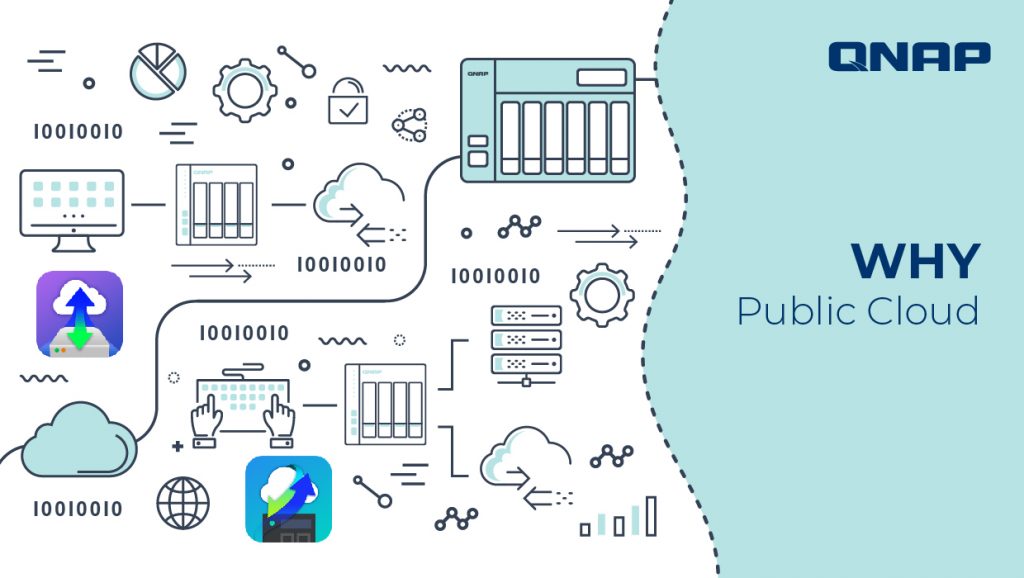در این مقاله سعی داریم نکاتی کلیدی را در مورد نحوه نصب کیونپ و تنظیمات آن بیان کنیم. داشتن اطلاعاتی قبل و در هنگام راه اندازی کیونپ به شما امکان این را می دهد تا از ذخیره ساز کیونپ خود نهایت استفاده را ببرید. تنظیم qnap به راحتی درچند مرحله اجرا می شود.
عناوین مقاله
ذخیره ساز های کیونپ دستگاه هایی هستند که از یک یا چند دیسک سخت تشکیل شده اند که دائما به اینترنت متصل هستند. دستگاه های کیونپ عملکردی نظیر هارد دیسک های اکسترنال دارند. با این تفاوت که در خانه یا دفتر کار قرار داده می شوند و در هر زمان یا هر مکان قابل دسترس هستند.
برای ذخیره سازی فایل ها و رسانه های مهم مانند عکس ها، فیلم ها، و موسیقی توسط کمپانی تایوانی کیونپ عرضه شده است. قابلیت های منحصر بفرد ذخیره ساز کیونپ از جمله ویدئو هوشمند، بسته های هوشمند و استقرار آسان، بهره وری برای افراد و مشاغل را افزایش داده است.
جهت مشاوره خرید کیونپ در فروشگاه تجهیزات شبکه ارغوان تماس بگیرید : 41902-021
راهنمای اولیه نصب و پیکر بندی QNAP
وظیفه اصلی ذخیره ساز QNAP پشتیبان گیری و ذخیره سازی است. لذا در هنگام خریداری به ظرفیت ذخیره داده ای که برای حال و آینده در نظر دارید توجه بیشتری داشته باشید. بهتر است، ظرفیت ذخیره داده های کنونی که شامل HDD خارجی، لپتاپ، رایانههای رومیزی، تلفنها، گالری عکسها، فیلمها، نسخههای پشتیبان و دادههای کلی خود را محاسبه کنید.
راهنمای زیر توصیههایی جهت نصب و تنظیم فیزیکی کیونپ را معرفی میکند که عملکرد خوب یک سیستم ذخیرهسازی QNAP را ممکن میسازد.
پیشنهاد سردبیر مجله شبکه ارغوان جهت مطالعه : کیونپ QNAP چیست؟
تنظیمات فیزیکی نصب کیونپ
تجربه نشان داده است که نصب کیونپ بدون درایو کمی سخت است، لذا درایو مناسب را که برای دستگاه کیونپ شما آزمایش و توصیه شده را انتخاب کنید. سایت دانلود درایور کیونپ (https://www.qnap.com/en/download)
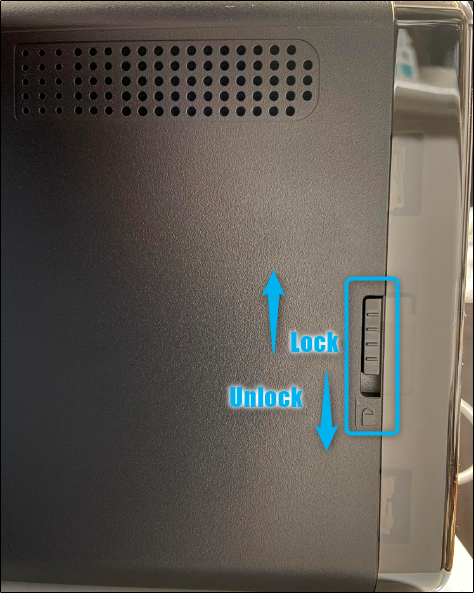 با توجه به مقدار فضایی که برای ذخیره سازی خود لازم دارید نوع درایور خود را خریداری می کنید. تعداد داریورها، نوع RAID را مشخص می کند. برای مثال اگر دستگاه کیونپ NAS شما دارای 2 bay است، می توانید بین JBOD،RAID 0 و RAID1 یکی را انتخاب کنید. پس از انتخاب درایو مناسب دستگاه QNAP NAS را نصب کنید.
با توجه به مقدار فضایی که برای ذخیره سازی خود لازم دارید نوع درایور خود را خریداری می کنید. تعداد داریورها، نوع RAID را مشخص می کند. برای مثال اگر دستگاه کیونپ NAS شما دارای 2 bay است، می توانید بین JBOD،RAID 0 و RAID1 یکی را انتخاب کنید. پس از انتخاب درایو مناسب دستگاه QNAP NAS را نصب کنید.
بسته به مدل دستگاه، با توجه به دستور العمل پوشش روی درایوها را جدا کنید. اگر درپوش به شکل کشویی است، سوئیج قفل کنار QNAP NAS را فشار دهید تا قفل در پوش باز شده و سپس درپوش را بیرون بکشید. صفحه هایی شبیه سینی را به آرامی بیرون بکشید. گیره ای درهر طرف این صفحه ها وجود دارد، گیره ها را بردارید و درایو ها را داخل آن قرار داده سپس دوباره گیره ها را سرجایش بگذارید.

برای تنظیم QNAP بهتر است پیچ های اضافی بکار ببرید. به عنوان مثال اگر از درایو 2.5 اینچی استفاده می کنید باید از پیچ اضافه کنید. درایوهایی که به طور ایمن در داخل سینی ها بسته و محکم شده اند را به داخل کیونپ QNAP NAS برگردانید. هر دستگاه QNAP NAS حداقل یک پورت اترنت و یک پورت برق DC IN در قسمت عقب وپشت دستگاه دارد.
نصب کیونپ؛ مرحله اول اتصال به شبکه
همانطور که توضیح داده شد، اولین قدم برای نصب و تنظیم کیونپ پس از خرید محصول مناسب باز کردن جعبه QNAP NAS جدید است. قدم بعدی اتصال کیونپ به شبکه است. NAS را به یک منبع برق وصل کنید و آن را با یکی از کابلهای اترنت ارائه شده یا از طریق روتر یا سوئیچ بی سیم به شبکه محلی خود متصل کنید. در طول مراحل نصب، به LED و زنگ هشدار توجه کنید تا مطمئن شوید که NAS به درستی کار می کند. به محض اتصال چندین کاربر از چندین کامپیوتر می توانند براحتی به محتوا و فایل های ذخیره شد در کیونپ دسترسی داشته باشند و آنها را با هم به اشتراک بگذارند.
 نصب کیونپ؛ مرحله دوم نصب QNAP Qfinder
نصب کیونپ؛ مرحله دوم نصب QNAP Qfinder
مرحله بعدی برای دریافت کامل مزایا و عملکرد باید QNAP Qfinder را نصب کنید. نصب QNAP Qfinder به راحتی از طریق CD ارائه شده انجام می شود. به سادگی CD ROM را در رایانه خود قرار دهید و دستورالعمل ها را برای اجرای Qfinder دنبال کنید. این به رایانه شما اجازه میدهد تا QNAP NAS آدرس IP را در شبکه شما پیدا کند. اجازه دسترسی و اشتراک گذاری با فشار یک دکمه امکان پذیر می شود. از طرفی ارتقا سیستم عامل موجود را نیز مورد بررسی قرار می دهد.
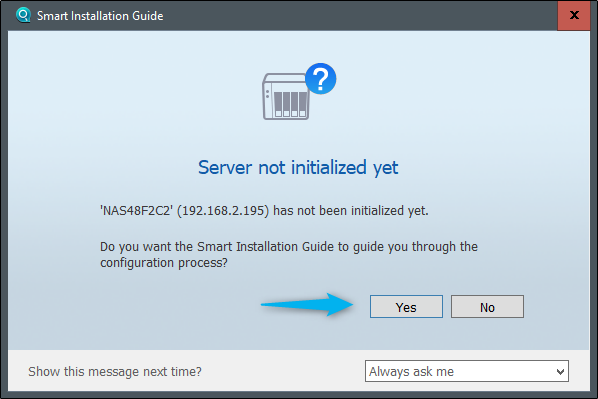
وقتی Qfinder را دانلود و باز می کنید، باید به طور خودکار محل NAS شما را پیدا کند و تشخیص دهد که در چه مرحله از راه اندازی قرار دارید. با Qfinder، می توانید منابع سیستم موجود NAS خود را بررسی کنید و همچنین وظایف مدیریتی مختلفی را انجام دهید. از طریق Qfinder در طول پیکربندی و راه اندازی NAS خود، می توانید طیف وسیعی از خدمات مانند ایستگاه دانلود، وب سرور، سرویس انتقال فایل FTP را فعال کنید.
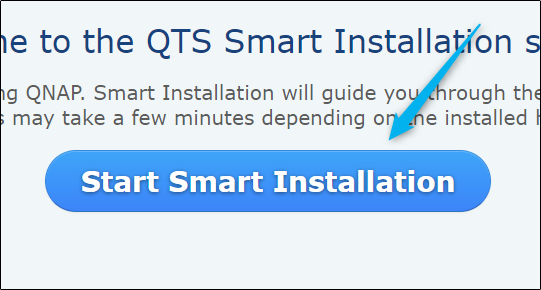
نصب کیونپ؛ مرحله سوم آموزش راه اندازی QNAP Qfinder
راهاندازی Qfinder به شما کمک میکند تا دستگاه NAS خود (نام کاربری و رمز عبور حساب) را آسانتر مشاهده و پیکربندی کنید و به یک NAS کاملاً کارآمد دسترسی پیدا کنید. اگر QNAP Qfinder توسط فایروال شما مسدود شده است، برنامه را از حالت انسداد خارج کنید. درادامه مراحل، فناوری راه اندازی Qfinder Setup Wizard شما را در مسیر تکمیل نصب سیستم عامل راهنمایی می کند. سیستم نصب هوشمند QTS در مرورگر پیش فرض شما باز می شود.
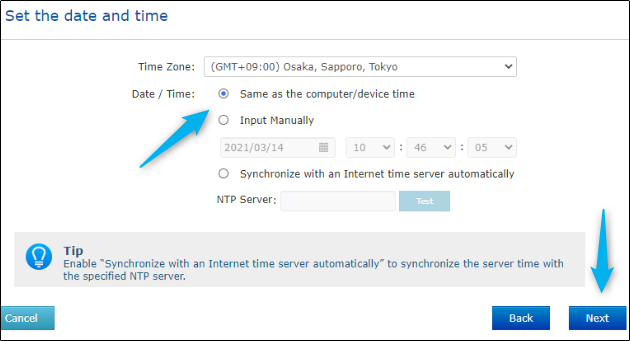
در صفحه اول راهنمای نصب، باید یک نام NAS خود (که در شبکه شما نیز ظاهر می شود) و رمز عبور مدیریت را وارد کنید. نام NAS از 14 حرف بزرگ و کوچک، اعداد و خط تیره پشتیبانی می کند. رمز عبور می تواند حداکثر 64 کاراکتر باشد و از حروف بزرگ و کوچک، اعداد و کاراکترهای خاص پشتیبانی می کند. رمز عبور باید حداقل 8 کاراکتر باشد، اما توصیه می کنیم تا حد امکان رمز ایمن تری را درست کنید.
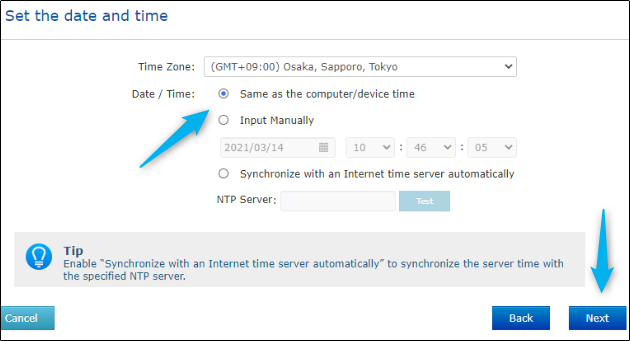
در صفحه بعدی، باید تاریخ و زمان را تنظیم کنید. میتوانید انتخاب کنید که در کدام منطقه زمانی هستید، از تاریخ/زمانی مشابه رایانهتان استفاده کنید، اطلاعات آن را بهصورت دستی وارد کنید، یا بهطور خودکار با سرور زمان اتصال به اینترنت همگامسازی شود. وقتی تمام موارد را تنظیم کردید، تنظیمات شبکه را پیکربندی کنید. پس از چند دقیقه ذخیره ساز متصل به شبکه NAS شروع به راه اندازی وسایل می کند.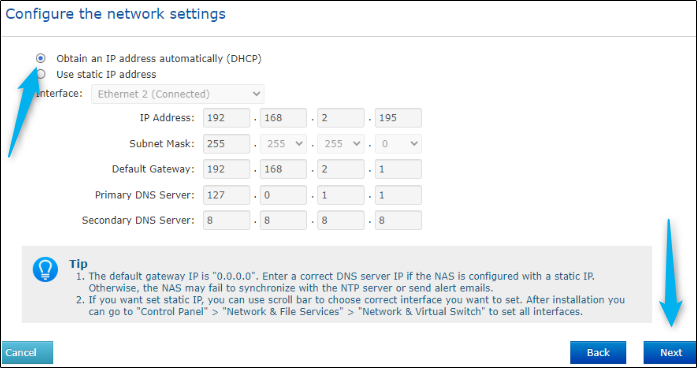
نصب کیونپ؛ مرحله چهارم پیکربندی دیسک
دراین مرحله باید سطح مورد نیاز RAID خود را انتخاب کنید. بعد از پیکر بندی کیونپ NAS نوبت به عملیات فرمت درایوها است. RAID سطحی از انعطاف پذیری و پشتیبان گیری را برای ذخیره داده ها در اختیار کاربر قرار می دهد. RAID ها نیمی از دیسک ها را برای ذخیره اطلاعات و نیم دیگری را درهنگام وجود خرابی، بصورت قابلیت قرینه ای مورد استفاده قرار می دهند.
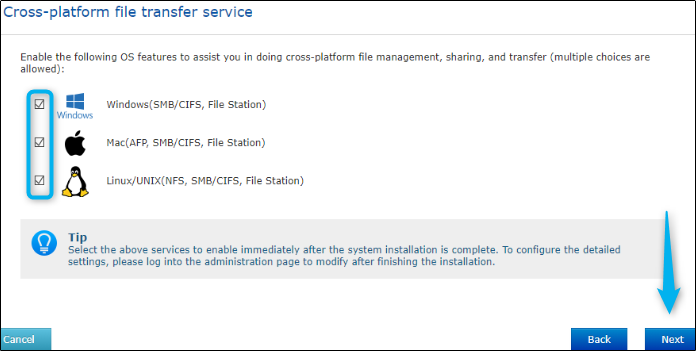
پس از انجام مراحل فرمت دیسک ها QNAP NAS آماده استفاده است. با ذخیره سازی و به اشتراک گذاشتن فایل ها در بین کاربران، دسترسی آنها را به گروه ها و سرویس ها یی همانند پروتکل انتقال فایل(FTT ) و فضای ذخیره سازی ابری را امکان پذیر می کنید.
منبع: https://itenterpriser.com/how-to/how-to-set-up-a-qnap-nas/
کلام اخر
در ادامه آموزش های شبکه در مجله آنلاین شبکه ارغوان به آموزش نصب کیونپ بپردازیم. امیداوریم این آموزش برای شما مفیده واقع شده باشد. در آخر با نظرهای خودتان مارو برای بهتر شدن کیفیت این آموزش ها یاری کنید.

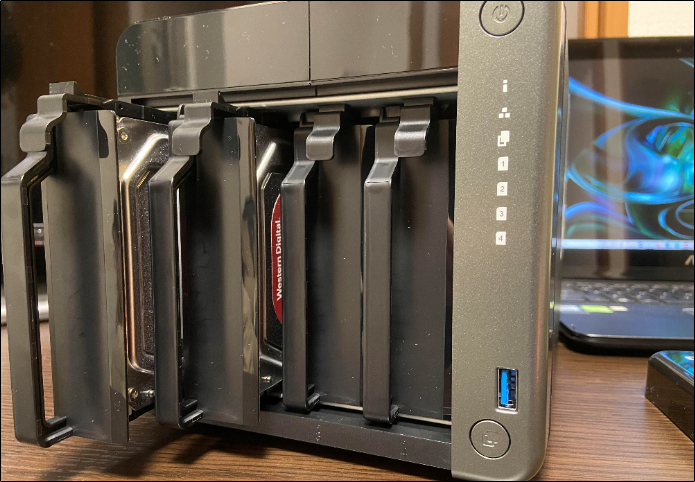
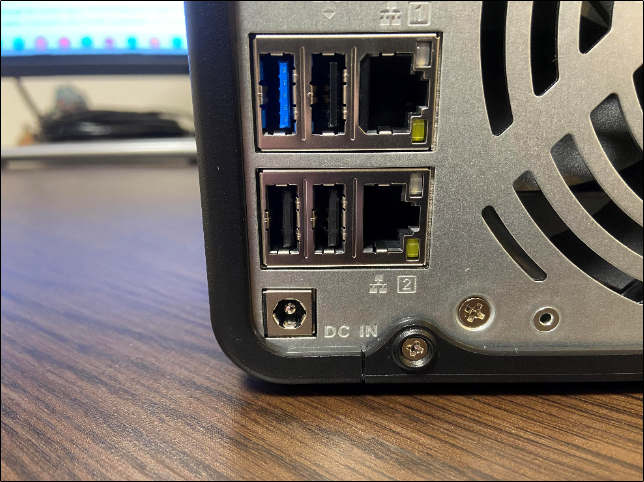 نصب کیونپ؛ مرحله دوم نصب QNAP Qfinder
نصب کیونپ؛ مرحله دوم نصب QNAP Qfinder